[スクリプト]エディタ
[スクリプト]エディタにアクセスするには、デザイナ面の下の[スクリプト]タブをクリックします。スクリプトタブでは、[オブジェクト]と[イベント]の2つのドロップダウンがあります。
- オブジェクト: スクリプトタブでは、[オブジェクト]の一覧を展開し、レポートの任意のセクションを選択するか、レポート全体を選択します。
- イベント: スクリプトタブでは、[イベント]の一覧を展開し、[オブジェクト]ドロップダウンで選択したセクションで使用可能なイベントの一覧がが表示されます。オブジェクトとしてレポートの任意のセクションを選択すると、 Format、BeforePrint、とAfterPrintイベントが提供されます。またオブジェクトとして「ActiveReport」を選択すると、7つのイベントがドロップダウンに表示されます。詳細は、「セクションレポートのイベント」を参照してください。
[スクリプト]エディタのイベントにスクリプトを追加できます。イベントを選択すると、[スクリプト]エディタはイベント処理メソッドを作成します。
レポートのScriptLanguageプロパティを使用し、使用したいスクリプト言語を選択できます。
スクリプト言語を選択する
- レポートのデザインビューで、レポートの周囲にあるグレーの領域をクリックし、レポートを選択します。
- [プロパティ]ウインドウで、ScriptLanguageプロパティをドロップダウンし、C#またはVB.NETを選択します。
また、Scriptプロパティを使用し、実行時にスクリプトを追加できます。
 |
注意: RPXファイルは任意のテキストエディタで表示できるため、プロジェクトに接続文字列などの機密情報を追加するには AddCodeメソッドまたはAddNamedItemメソッドを使用する必要があります。 |
スクリプトに関する重要な概念
- レポートクラスがPublicで宣言されている必要があります。セクションレポートのクラスがPrivateに設定されている場合、スクリプトはレポート内の項目を認識できなくなります。レポートクラスはデフォルトではPublicに設定されています。
- スクリプト内で参照されているコントロールのModifiersプロパティがPublicに設定されている必要があります。コントロールのModifiersプロパティがPublicに設定されていない場合、コントロールはスクリプト内で参照されず、レポートを実行したときエラーが発生します。ModifiersプロパティはデフォルトではPrivateに設定されています。そのため、デザイナでこのプロパティを設定する必要があります。
-
レポートを参照するには、"this"(C#)または"Me"(Visual Basic .NET)を使用する必要があります。レポートを参照するには、従来の"rpt"も使用可能ですが、"this"(C#)または"Me"(Visual Basic .NET)キーワードの使用を推奨します。

メモ: - "this"(C#)または"Me"(Visual Basic .NET)と"rpt"は次のように使い分けてください。"this"(C#)または"Me"(Visual Basic .NET)は、プロパティやレポートのセクションに追加されたコントロールを参照する際に使用します。また、"rpt"は、SectionReportインスタンス内で、パブリックなプロパティやイベントを参照する際に使用します。
- "rpt"を使用してスクリプト内でコントロールにアクセスするには、((コントロールのタイプ)rpt.Sections[セクション名].Controls[コントロール名])のように型をキャストする必要があります。
-
Intellisenseサポートを使用します。ActiveReportsスクリプトエディタはIntellisense機能をサポートしています。この機能は、レポートにスクリプトを追加する際にプログラミング要素に簡単にアクセスできます。
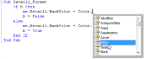
-
実行時のエラー処理を使用します。実行時にエラーが発生した場合、現象を説明するエラーメッセージが[プレビュー]タブに表示されます。


メモ: デフォルトでは宣言された変数は静的変数ではありません。静的変数を宣言するためにはstaticキーワードを使用してください。 -
エラーハンドリングを行ってください。 スクリプトを使用する場合、.Run()呼び出しにおけるエラー処理を行ってください。エラーが発生した場合、返されるエラーはエラーを起こしたスクリプトのセクションを指しているべきです。

メモ: ActiveReportsスクリプトエディタでは、デバッグ機能を使用できます。詳細については、EnableScriptDebuggingプロパティを参照してください。 - メソッドを呼び出すには、スクリプト内にクラスを作成する必要があります。
- .NET(または他の)アセンブリを参照するには、AddScriptReferenceメソッドを使用してください。
- プロジェクト内のクラスを参照するには、AddNamedItemメソッドを使用してください。
- スクリプトにコードの追加を行うには、AddCodeメソッドを使用してください。
スクリプトとコードで指定するイベント処理メソッドの違い
スクリプトとコードでは、イベント処理メソッドに異なる構文が使用されます。コードではPrivate修飾子が使用され、スクリプトエディタではPublic修飾子が使用されます。
次の例は、ReportStartイベントをコードとスクリプトエディタで指定する方法を示します。
Visual Basicのスクリプトとコードの例:
スクリプトエディタで、ReportStartイベントの処理メソッドを指定する方法:
Visual Basic |
コードのコピー
|
|---|---|
Sub ActiveReport_ReportStart End Sub |
|
コードで、ReportStartイベントの処理メソッドを指定する方法:
Visual Basic |
コードのコピー
|
|---|---|
Private Sub SectionReport1_ReportStart(ByVal sender As System.Object, ByVal e As System.EventArgs) Handles MyBase.ReportStart End Sub |
|
C#のスクリプトとコードの例:
スクリプトエディタで、ReportStartイベントの処理メソッドを指定する方法:
CS |
コードのコピー
|
|---|---|
public void ActiveReport_ReportStart() { } |
|
コードで、ReportStartイベントの処理メソッドを指定する方法:
CS |
コードのコピー
|
|---|---|
private void SectionReport1_ReportStart(object sender, EventArgs e) { } |
|
関連トピック